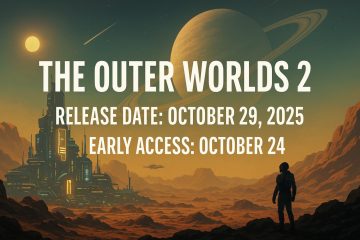Apoio a ferramenta exata Snipping não funcionando com o Windows 11 em sistemas reais repetidamente após atualizações recentes. Sintomas: Win+Shift+S não fez nada, não apareceu brinde, o editor nunca abriu e as capturas desapareceram silenciosamente.
As causas raiz foram sequestradas na tela de impressão, notificações bloqueadas, dados de aplicativos corruptos e Windows ou Store Version Indatches. Corrigi-o reiniciando o Explorer, alternando o mapeamento da tela de impressão, ativando notificações, reparo/redefinição, re-registro e atualizando drivers. Resultado: Sobreposição acionada instantaneamente, a torrada mostrou de maneira confiável, o editor lançado e salva concluído sem erros entre as contas de forma consistente. src=”https://www.digitalcitizen.life/wp-content/uploads/2025/09/snipping-tool-not-working.jpg”>
Peguei a ferramenta de snipping, travando ou não abrindo o editor? A maioria dos casos se resume à falta de notificações, uma chave de tela de impressão sequestrada, um cache de aplicativo corrupto ou uma incompatibilidade recente de atualização do Windows/App. Trabalhe através das correções abaixo para obter a vitória mais rápida. Verifique o DND/Focus: Desculpe Não perturbe OFF (Settings> System> Notificações). Sobreposições próximas: Saia das ferramentas Discord/Steam/Sobreposição que podem roubar o gancho de tela. reinicie uma vez: Uma reinicialização quente limpa ganchos de entrada presa e falhas de explorador.
1) Reinicie o Windows Explorer (mais rápido)
Pressione ctrl+shift+esc processos windows explorer reiniciar . Tente win+shift+s novamente.
Por que funciona: redefine o shell depende da ferramenta.
2) Reative o mapeamento da tela de impressão
Vá para Configurações> Acessibilidade> Teclado . Alternar Use a tecla de tela de impressão para abrir a captura de tela off , então . Se você usar o Greenshot/LightShot, desative a tecla de atalho da tela impressa ou altere-a.
Por que funciona: limpa conflitos que bloqueiam a sobreposição.
3) Ligue as notificações da Ferramenta de Snipping
Configurações> Notificações Habille Tool . Na ferramenta de snipping Configurações , UNLECK salve automaticamente capturas de tela se o editor nunca abrir após um recorte.
Por que funciona: O editor abre através de uma torrada; Se as notificações forem bloqueadas ou os seqüestros automáticos fluem, você nunca o verá.
4) Reparar e redefinir o aplicativo
Settings> Apps> Aplicativos instalados> Snipping Tool> Opções avançadas . Clique em reparo ; Se ainda estiver quebrado, clique em Redefinir (remove os dados do aplicativo).
Por que ele funciona: reconstrói caches/configurações corrompidas.
5) Reinstale ou registre a ferramenta de recortes
aberta Microsoft Store , pesquise ferramenta de snipping , desinstale , então instale . Ou execute o PowerShell como admin e re-registro: get-AppxPackage * Microsoft.Screensketch *-Alusers | Foreach {add-AppxPackage-DisableDeselvModeMode-Register”$ ($ _. Instale as atualizações do aplicativo na store> biblioteca .
NOTA: O Windows 11 recente adiciona recursos da ferramenta de reconfiação-as versões misturadas podem falhar.
7) Desative o foco/não perturbe e as regras de fundo
configurações> Sistema> Notificações> Desative não perturbe e nenhuma Regras Automáticas (por exemplo, durante os jogos/duplicação).
Por que funciona: Focus suprime o clique.
8) Limpe a inicialização para isolar conflitos
Run mSconfig Serviços tab> ocultar todos os serviços da Microsoft desabilitar todos . startup tab> Open Task Manager desative startups de terceiros; Reinicialização.
9) Reparo do sistema (último recurso)
Run sfc/scannow em um prompt de comando elevado. Em seguida, execute DIST/ONLINE/LIMPE-AMAGE/RESTOREHEALTH .
Por que ele funciona: Corrige os arquivos do sistema quebrados que o aplicativo redefine não pode tocar.
maneiras temporárias de capturar enquanto você a conserta
win+prtscn: salva uma tela inteira para imagens \ screenShots . prtscn sozinho: cópias para a área de transferência; Cole em tinta/fotos. ALT+PRTSCN: Janela ativa para a área de transferência. Xbox Game Bar (Win+G): Capturas de região/janela rápidas.
Perguntas frequentes
Por que nada acontece depois de eu recorrer?
As notificações provavelmente estão fora ou o foco está. Ative as notificações da ferramenta de snipping e desative o AutoSave, para que o editor seja aberto. armazenar (ou configurações> aplicativos ), depois reinstale da loja ou se registre novamente com o comando PowerShell acima.
Para onde as capturas vão? Se o AutoSave estiver ligado, para imagens \ screenShots .
resumo (etapas ordenadas)
reinicie windows explorer . Alternar Print Screen mapeamento; Resolva conflitos de tecla de atalho. Habille Snipping Tool Notificações; Desative o AutoSave se o editor não abrir. reparo então redefinir o aplicativo. reinstale ou Registre via Store/PowerShell. Atualize o Windows e o aplicativo. Desative focus/dnd e sobreposições. Limpe a bota para isolar conflitos. Execute sfc e descarte .
Conclusão
Comece com o reinício do Explorer, verificações de notificação e a tonalidade da tela de impressão-resolvem a maioria dos casos em minutos. Se a corrupção for o culpado, um reparo/redefinição ou reinstalação completa o corrige a seguir. Pare depois de dism/sfc; Se ainda falhar, você provavelmente está atingindo danos à política ou perfil e deve passar para um novo perfil ou reparo no nível do administrador.